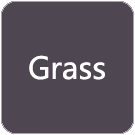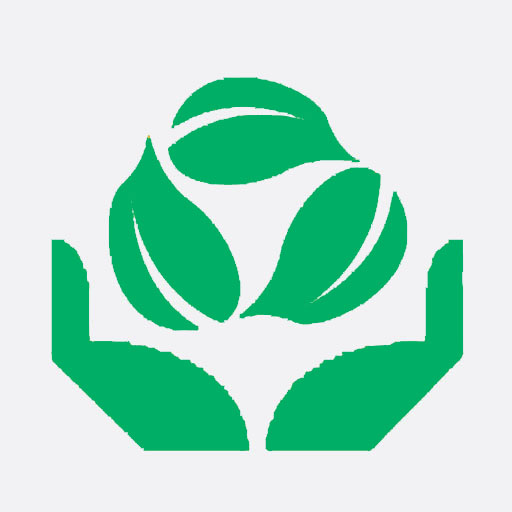如何在QQ邮箱添加本地文件发送
2025-09-02 14:27:20来源:hsysdianji编辑:佚名
在日常工作和生活中,我们常常需要通过qq邮箱发送本地文件,比如重要的文档、精彩的照片或者有趣的视频等。你是否每次都能熟练又快速地完成这个操作呢?如果还不太清楚,那就跟着这篇攻略一起学习吧!
一、找到qq邮箱入口
首先,打开你的电脑或者手机,找到qq软件并登录账号。然后,在界面上方找到邮箱图标,点击它就能进入qq邮箱啦。要是你经常使用,也可以把邮箱图标固定到任务栏或者桌面快捷方式,这样下次访问就更方便咯。
二、进入写信页面
成功进入qq邮箱后,在页面左侧找到“写信”按钮并点击。这时候,你就会看到一个新的页面,在这里你可以填写收件人的邮箱地址、邮件主题以及撰写邮件内容。
三、添加本地文件
重点来啦!如何添加本地文件呢?在写信页面的工具栏中,找到“添加附件”按钮。点击这个按钮后,会弹出一个文件选择窗口。
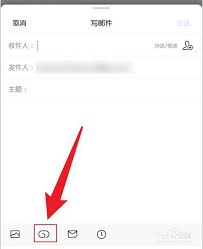
如果你是在电脑上操作,这个窗口会显示你电脑里的各个磁盘分区和文件夹。你只需找到存放文件的位置,选中你想要发送的文件,然后点击“打开”按钮,文件就会被添加到邮件中啦。
要是在手机上,点击“添加附件”后,会出现手机存储的相关选项,按照提示找到本地文件并选择添加即可。
四、检查与发送
添加完本地文件后,仔细检查一下收件人邮箱地址、邮件主题和邮件内容是否准确无误。确认一切都没问题后,点击页面下方的“发送”按钮,你的带有本地文件的邮件就成功发出啦!
而且哦,qq邮箱支持添加多个本地文件,你可以一次性把需要的文件都添加进去,方便又快捷。同时,它还会显示文件的大小,让你清楚知道附件占用的空间。
无论是工作中的资料传递,还是与亲朋好友分享生活点滴,通过qq邮箱添加本地文件发送都能轻松实现。掌握了这个方法,以后再遇到需要发送本地文件的情况,你就能得心应手,毫无压力啦!快去试试吧,让你的沟通和分享更加高效便捷!